Quando un iPhone non si ricarica, è un grosso problema. Sono un ex dipendente Apple e durante la mia permanenza nell'Apple Store, risolvere i problemi di ricarica dell'iPhone era una parte importante del mio lavoro quotidiano. La buona notizia è che la maggior parte dei problemi di ricarica dell'iPhone può essere risolta a casa . In questo articolo te lo mostrerò come riparare un iPhone che non si carica , passo dopo passo.
Sommario
- Ripristina il tuo iPhone
- Controlla che il tuo cavo Lightning non sia danneggiato
- Prova un caricatore diverso per iPhone
- Spazzola via la sporcizia dalla porta di ricarica del tuo iPhone
- Metti il tuo iPhone in modalità DFU e ripristina
- Ripara il tuo iPhone
Sappi questo prima di iniziare
Una delle domande più comuni che i tecnici Apple ricevono quando un iPhone non si carica è questa: 'Se il mio iPhone non si carica, ho bisogno di una nuova batteria?'
il mio iphone4 non squilla
Nonostante quello che leggerai su molti siti web, la risposta a questa domanda è non! C'è molta disinformazione là fuori, e questo è stato uno dei motivi principali per cui ho voluto scrivere questo articolo.
In qualità di ex tecnico Apple con esperienza di lavoro con centinaia di iPhone che non si ricaricano, posso dirtelo sostituire una batteria è la cosa assolutamente sbagliata da fare .
La verità è che la maggior parte delle volte è il tuo iPhone Software - non hardware: questo impedisce al tuo iPhone di caricarsi. Se il tuo iPhone non si carica, il 99% delle volte, la sostituzione della batteria avrà zero effetto!
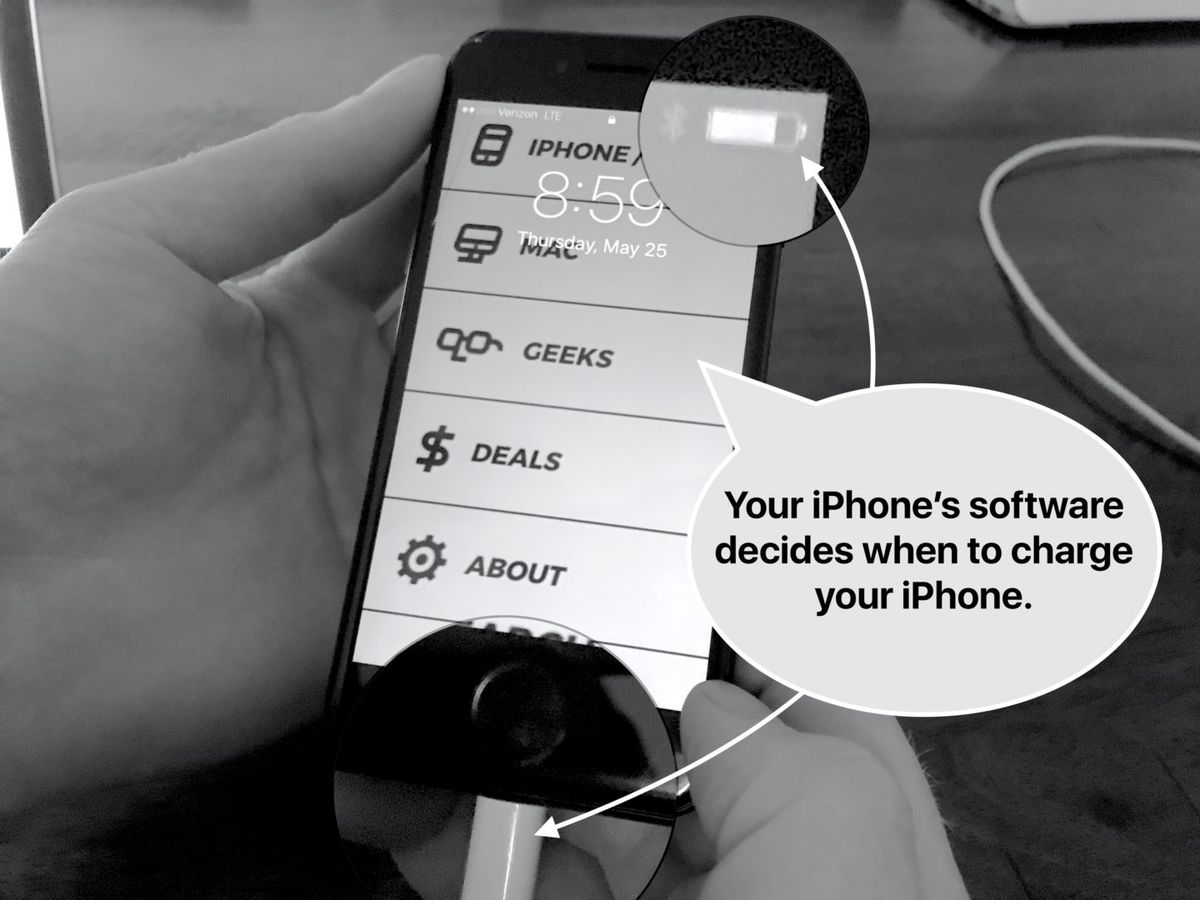
E, se c'è è un problema hardware, è molto più probabile che il problema riguardi la porta di ricarica stessa, ma non siamo ancora arrivati.
Se preferisci guardare che leggere, il nostro video di YouTube ti guiderà attraverso la correzione.
Come riparare un iPhone che non si carica
1. Ripristina il tuo iPhone
A volte la soluzione è semplice come un hard reset del tuo iPhone. Questa è la prima cosa che un tecnico Apple farebbe nell'Apple Store ed è facile da fare a casa. Ecco come:
Come resettare il tuo iPhone
| Telefono | Come eseguire un hard reset |
|---|---|
| iPhone 6S, 6S Plus, SE e modelli precedenti | Tieni premuto il pulsante pulsante di accensione e il Pulsante Home insieme fino a quando il logo Apple non viene visualizzato sullo schermo, quindi rilasciarlo. |
| iPhone 7 e 7 Plus | Tieni premuto il pulsante pulsante di accensione e il pulsante di riduzione del volume insieme fino a quando il logo Apple non viene visualizzato sullo schermo, quindi rilasciarlo. |
| iPhone 8, 8 Plus, X, XS, XS Max e XR | Sono disponibili tre passaggi: 1. Premere e rilasciare rapidamente il pulsante pulsante di aumento del volume . 2. Premere e rilasciare rapidamente il pulsante pulsante di riduzione del volume . 3. Tenere premuto il pulsante pulsante di accensione (chiamato 'pulsante laterale' su iPhone X) fino a quando il logo Apple non viene visualizzato sul display, quindi rilasciarlo. |
Suggerimento tecnico Apple: L'errore n. 1 che le persone commettono durante il tentativo di reimpostare a fondo il proprio iPhone è questo non tengono premuti i pulsanti abbastanza a lungo. Su iPhone 8 e X, tuttavia, assicurati di premere i primi due pulsanti molto rapidamente e di tenere premuto a lungo il pulsante di accensione. A volte il processo può richiedere 20 secondi o più!
quanto pesa una corda di legno duro?
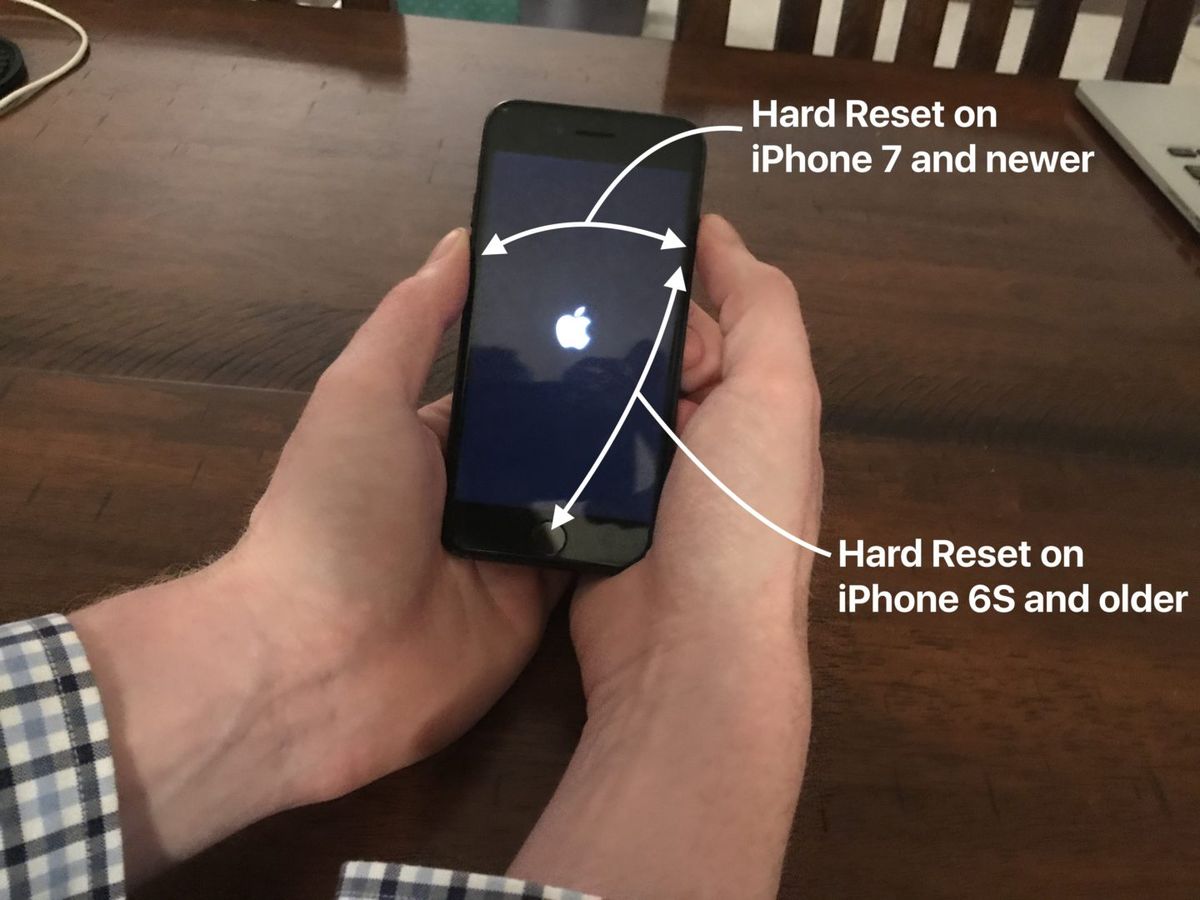
Se non funziona, non preoccuparti! Ci immergeremo nelle correzioni hardware nel passaggio successivo.
2. Verificare che il cavo Lightning non sia danneggiato
Osserva da vicino entrambe le estremità del cavo USB che utilizzi per caricare il tuo iPhone. Mele fulmini i cavi tendono a sfilacciarsi, soprattutto all'estremità che si collega al tuo iPhone. Se vedi segni visibili di usura, potrebbe essere il momento per un nuovo cavo. 
Come posso sapere se il mio cavo Lightning è il motivo per cui il mio iPhone non si carica?
Se non sono presenti danni visibili all'esterno del cavo, prova a collegare il tuo iPhone a una porta USB del computer per caricarlo invece di utilizzare l'adattatore a muro fornito con l'iPhone. Se carichi già il tuo iPhone utilizzando il computer, prova a utilizzare l'adattatore a muro. Se funziona in un posto e non nell'altro, il problema non è il cavo.
Questo potrebbe sembrare ovvio, ma a volte il modo migliore per determinare se si dispone di un 'cavo difettoso' è quello di prova a caricare il tuo iPhone utilizzando il cavo di un amico . Se il tuo iPhone torna improvvisamente in vita dopo averlo collegato, hai identificato il motivo per cui il tuo iPhone non si ricarica: un cavo difettoso.
Non dimenticare la garanzia del tuo iPhone!
Se il tuo iPhone è ancora in garanzia, il cavo USB (e tutto il resto nella confezione dell'iPhone) è coperto! Apple sostituirà il tuo cavo Lightning gratuitamente, purché sia in condizioni decenti.
Puoi impostare un reso sul sito Web di supporto di Apple o chiamare il tuo Apple Store locale per fissare un appuntamento con il Genius Bar. Se decidi di andare all'Apple Store, è sempre una buona idea fissare un appuntamento al Genius Bar prima di entrare. In questo modo, non dovrai aspettare in fila, almeno non a lungo.
I cavi di terze parti possono caricare i problemi di ricarica dell'iPhone
Uno dei motivi più comuni per cui un iPhone non si ricarica deriva da cavi di ricarica per iPhone di terze parti di bassa qualità che le persone acquistano nelle stazioni di servizio. Sì, i cavi Apple sono costosi, ma nella mia esperienza, quei knockoff da $ 5 non reggono mai come la cosa reale. Là siamo quelli buoni là fuori - devi solo sapere quali scegliere.
Cavi di alta qualità e meno costosi fare esistere!
Se stai cercando un file cavo di ricarica iPhone sostitutivo di alta qualità è più durevole di quello di Apple, dai un'occhiata ai nostri preferiti su Amazon. Questi non sono cavi economici per stazioni di servizio che si romperanno in una settimana. Adoro il cavo Lightning da 1,8 metri perché è abbastanza lungo per poter utilizzare il mio iPhone a letto.
perché c'è un cerchio che gira sul mio iphone?
3. Prova un caricatore diverso per iPhone
Carichi il tuo iPhone collegandolo al muro, usando un caricatore per auto, in un dock per altoparlanti, nel tuo laptop o in qualche altro modo? Ci sono Un sacco di diversi modi per caricare un iPhone.
Ricorda che è il software del tuo iPhone che dice 'Sì' o 'No' alla ricarica quando il tuo iPhone si collega a un accessorio. Se il software rileva fluttuazioni di potenza, impedirà al tuo iPhone di caricarsi come misura protettiva. 
Come posso sapere se il mio caricabatterie è il motivo per cui il mio iPhone non si carica?
Faremo la stessa cosa che abbiamo fatto quando abbiamo ispezionato il tuo cavo Lightning. Il modo più semplice per scoprire se il tuo caricabatterie è difettoso è provarne un altro. Assicurati di provarne più di uno perché i caricatori possono essere molto pignoli.
Se il tuo iPhone non si carica con l'adattatore a muro, prova a collegarlo a una porta USB del computer. Se non si carica nel computer, prova a collegarlo alla presa di corrente oppure prova una porta USB diversa sul computer. Se il tuo iPhone si carica con un adattatore e non l'altro, il problema è il caricabatterie.
Ci sono caricabatterie veloci di alta qualità là fuori, ma devi stare attento
Se hai bisogno di un nuovo caricabatterie, controlla i caricabatterie che consigliamo di utilizzare lo stesso collegamento come sopra (per il cavo). L'amperaggio massimo approvato da Apple per i caricabatterie per iPhone è di 2,1 ampere. A differenza di molti caricabatterie di terze parti che possono danneggiare il tuo iPhone, questi caricheranno il tuo iPhone in modo rapido e sicuro.
(Il caricabatterie per iPad è 2.1A e Apple dice che va bene per iPhone.)
Suggerimento: se stai tentando di caricare utilizzando una tastiera Apple o un hub USB, prova a collegare il tuo iPhone direttamente a una delle porte USB del computer. Tutti i dispositivi collegati a hub USB (e tastiere) condividono un'alimentazione limitata. Ho visto personalmente problemi di ricarica dell'iPhone perché non c'era abbastanza energia per andare in giro.
4. Spazzola via la sporcizia dalla porta di ricarica del tuo iPhone
Usa una torcia e dai un'occhiata da vicino alla porta di ricarica nella parte inferiore del tuo iPhone. Se vedi detriti o sporcizia lì dentro, potrebbe impedire al cavo del fulmine di stabilire una solida connessione con il tuo iPhone. Ci sono molti connettori laggiù (il cavo Lightning ne ha 9) e se quello sbagliato è bloccato, il tuo iPhone non si carica affatto.
Se trovi lanugine, sporcizia o altri detriti nella porta di ricarica del tuo iPhone, è ora di spazzolarli. Hai bisogno di qualcosa che non conduca una carica elettrica o danneggi l'elettronica nella parte inferiore del tuo iPhone. Ecco il trucco: 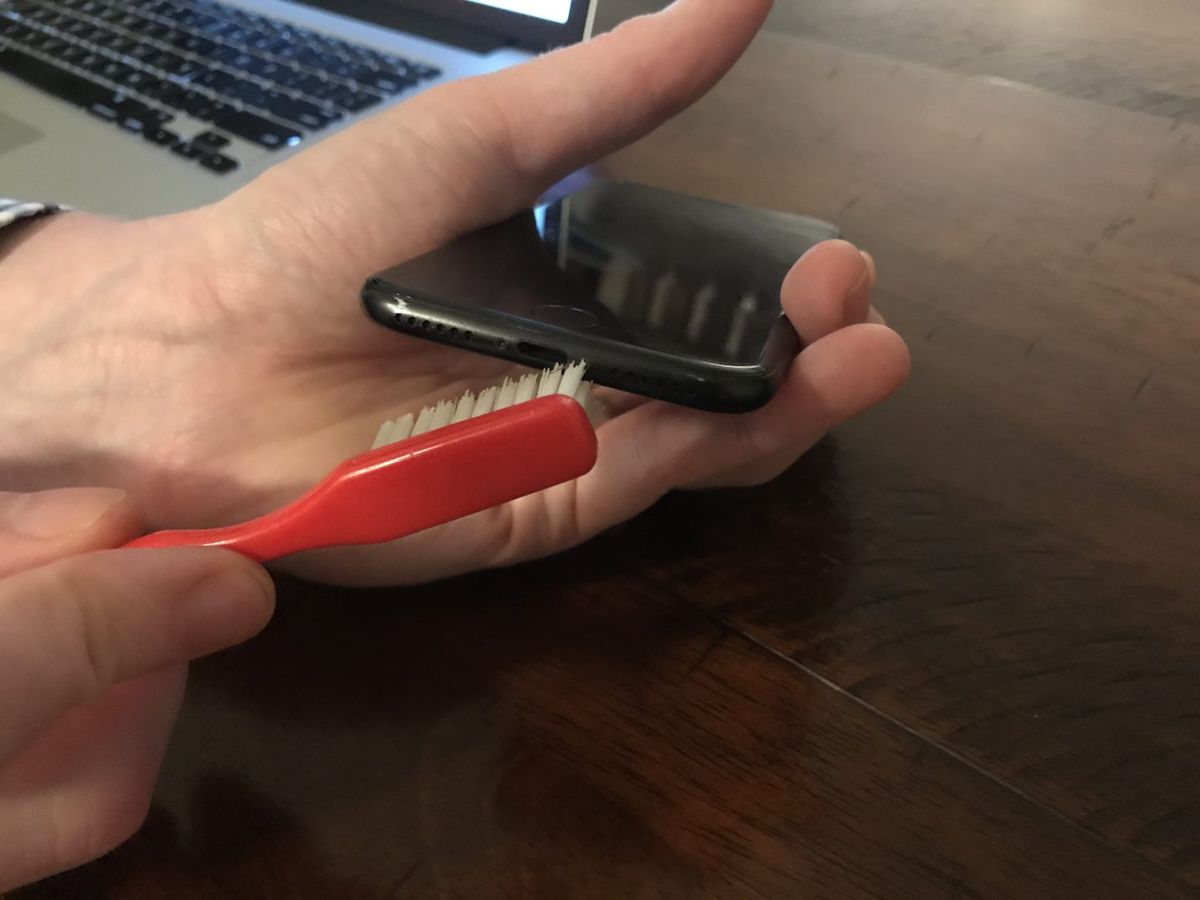
Prendi uno spazzolino da denti (uno che non hai mai usato prima) e spazzola delicatamente la porta di ricarica del tuo iPhone. Quando ero in Apple, usavamo fantasiosi pennelli antistatici per farlo (che puoi ottenere su Amazon per quasi niente), ma gli spazzolini da denti funzionano altrettanto bene.
Trattare con danni liquidi
Uno dei motivi più comuni per cui un iPhone non si ricarica è il danno da liquidi. I danni da liquidi possono cortocircuitare le connessioni nella porta di ricarica del tuo iPhone causando tutti i tipi di problemi con il tuo iPhone. Anche se hai asciugato il porto e spazzolato via la sporcizia, a volte il danno è già stato fatto.
5. Metti il tuo iPhone in modalità DFU e ripristina
Anche se il tuo iPhone non si carica, un ripristino DFU potrebbe comunque funzionare! Hai eliminato la possibilità di un semplice problema software e ha dato un'occhiata al cavo USB, al caricabatterie e allo stesso iPhone, quindi è il momento per un ultimo tentativo: il ripristino della DFU. Un ripristino DFU è un tipo speciale di ripristino (quando si ristabilire il tuo iPhone, cancelli tutto su di esso e ripristinalo alle impostazioni di fabbrica) che può risolvere gravi problemi software - Se loro esistono. 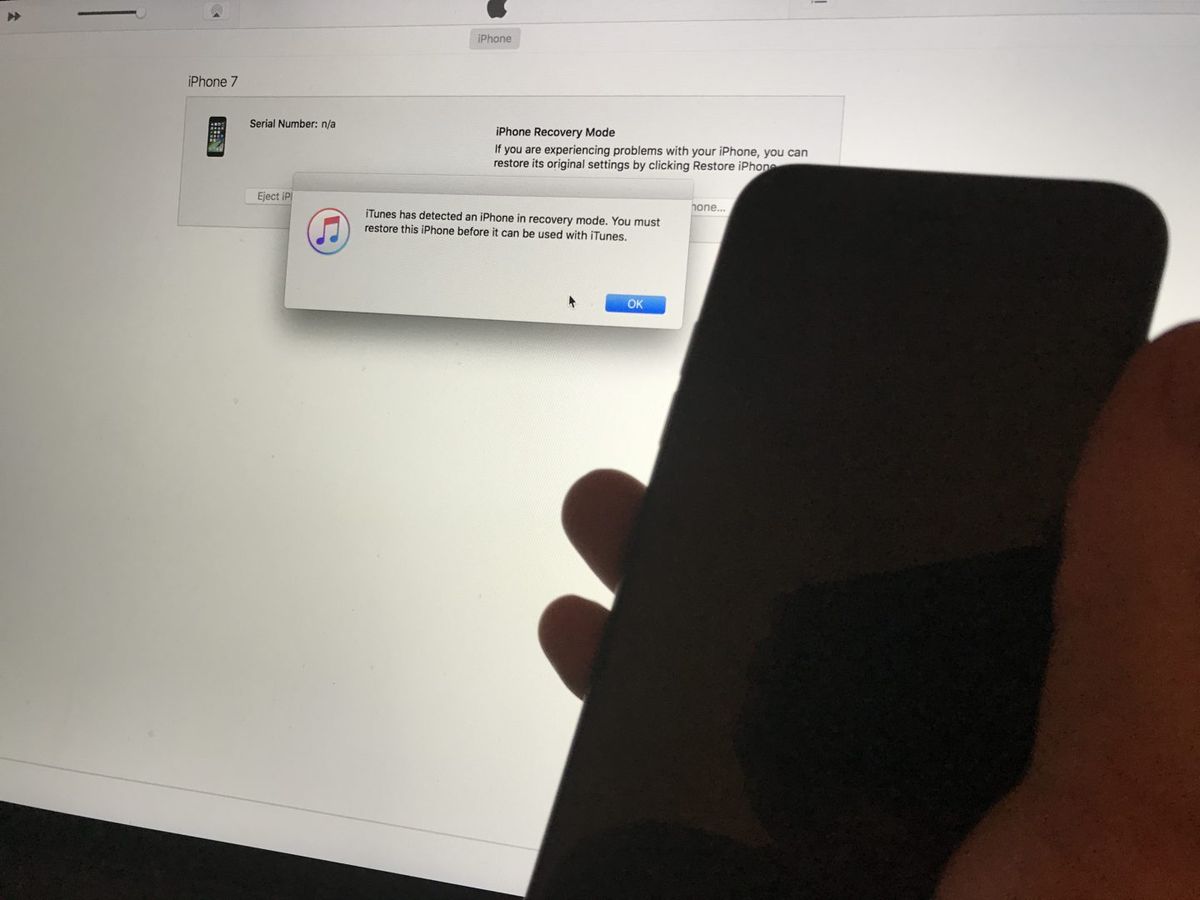
Dai un'occhiata al mio articolo su come DFU ripristinare un iPhone per imparare a mettere il tuo iPhone in modalità DFU e incrocia le dita prima di provare. Quando lavoravo per Apple, questa era la prima cosa che provavo, anche quando il telefono sembrava essere danneggiato. C'è una piccola possibilità che un ripristino DFU riporti in vita un iPhone non funzionante.
Se non funziona, torna qui per conoscere alcune ottime opzioni di riparazione di cui potresti non essere a conoscenza.
6. Ripara il tuo iPhone
Se vai in un Apple Store per riparare il tuo iPhone e si sono verificati danni fisici o liquidi al telefono, l'unica opzione che possono offrire è sostituire l'intero iPhone. Se non hai AppleCare +, questo può diventare costoso, velocemente. Se hai foto, video o altre informazioni personali sul tuo iPhone e il tuo iPhone non si carica, Apple dirà che sono spariti per sempre. Fortunatamente, ci sono altre opzioni:
Un'altra opzione di riparazione
Se hai bisogno di riparare il tuo iPhone oggi, Pulse è un ottimo servizio di riparazione di persona conveniente. Ti incontreranno a casa o in un luogo di tua scelta in soli 60 minuti.
Puls offre una garanzia a vita su parti e manodopera e paghi solo dopo aver completato la riparazione. Offrono anche la possibilità di riparare la porta di ricarica del tuo iPhone e altri componenti più piccoli che Apple non toccherà. C'è la possibilità che tu possa recuperare i tuoi dati e anche risparmiare denaro!
Piena trasparenza: riceviamo una commissione per segnalazione se scegli di riparare il tuo iPhone con Puls. Detto questo, credo davvero che siano l'opzione migliore e più semplice per molte persone.
nomi romantici per chiamare la tua ragazza
iPhone in carica di nuovo!
Spero che il tuo iPhone sia tornato in vita e che tu stia tornando a una carica completa. Mi piacerebbe sentire la tua esperienza nel risolvere il problema di ricarica dell'iPhone e sono qui per aiutarti lungo il percorso.
Ti auguro il meglio,
David P.